Speel puzzel op Excel
MehmetSalihKoten, een Reddit-gebruiker, heeft een volledig functionele versie van Tetris in Microsoft Excel gemaakt.
De SOM-functie in Excel wordt vrij vaak gebruikt. Hieronder vindt u details over het berekenen van de SOM-functie en gerelateerde problemen in Microsoft Excel.
Als uw werk kantoorwerk is en u vaak veel gegevens in Excel-spreadsheets moet verwerken, weet u waarschijnlijk al dat deze software veel handige functies heeft. Van eenvoudige functies zoals optellen, aftrekken, vermenigvuldigen en delen tot complexe functies zoals datums, het berekenen van de kleinste en grootste getallen, enz. In dit artikel leren we samen de functie SOM in Excel.
Dit zijn de belangrijkste inhoud van dit artikel:
Wat is de SOM-functie in Excel?
Simpel gezegd voegt de SOM-functie waarden toe. Het is ontworpen om een SOM-functie van door de gebruiker opgegeven waarden te retourneren, van individuele waarden, bereiken, celverwijzingen of een combinatie van alle drie. De SUM-functie in Excel kan tot 255 individuele referenties goed verwerken.
Formule van de SOM-functie in Excel
Als u de formule van de SOM-functie in Excel begrijpt, kunt u duidelijk begrijpen hoe deze functie werkt. De totale functieformule in Excel is als volgt:
De SUM-functie heeft twee structuren en kan dus op twee manieren worden geschreven:
Opmerkingen bij SUM-berekening:
Algemene SOM-functies
De "leden" van de SUM-functie in Excel hebben allemaal twee dingen gemeen: ten eerste tellen ze alle waarden op één manier op, ten tweede hebben ze allemaal SUM in de naam.
De eerste functie, SUM, somt eenvoudigweg de invoer- en uitvoerwaarden van het resultaat op. De andere SUM-functie voert dezelfde taak uit, maar met enkele wijzigingen. SUMIF voegt bijvoorbeeld alleen waarden toe die aan specifieke voorwaarden voldoen. SUMPRODUCT voert een rekenkundige bewerking uit op de array en telt vervolgens het resultaat op.
Hoewel alle SUM-functies sommen berekenen, is dat niet hun enige functie. Als u begrijpt hoe u andere SOM-functies kunt gebruiken, kunt u uw productiviteit verhogen. U hoeft SOM niet te combineren met andere Excel-functies; gebruik in plaats daarvan gewoon de SOM-functie die bij uw behoeften past.
Enkele populaire SUM-functies van vandaag:

In de bovenstaande tabel zijn er vier soorten SUM-functies en hieronder zal ik elk specifiek voorbeeld toelichten:
1. Voorbeeld 1, som van gehele getallen: =SUM(10,11,19) betekent dat het optellen van de getallen 10,11,19 en 40 het resultaat 40 is.
2. Voorbeeld 2, som van decimale getallen: =SUM(10.2,9.6,2,4) , is eenvoudigweg de optelling van 10.2+9.6+2.4 en geeft het resultaat 25.8.
3. Voorbeeld 3, som van breuken: =SOM(4/2,8/2) . De berekening telt de getallen 4/2 en 8/2 op en het resultaat is 6.
4. Voorbeeld 4: de functie SUM mislukt omdat deze niet-numerieke inhoud bevat en dat is ook de reden waarom de berekening #Naam oplevert? Fout .
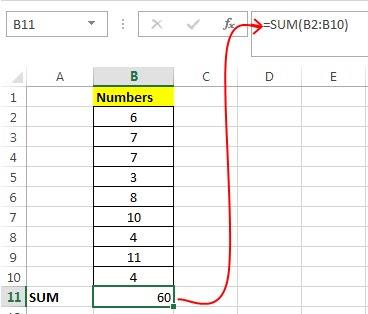
5. Gebruik de tweede vorm van de functie SOM [=SOM(B2:B10)] om de som van de getallen in het getalbereik (B2:B10) te berekenen in plaats van de parameters, en het resultaat 60 te verkrijgen.
Inkorting van de SUM-berekening:
In plaats van de berekening op een eenvoudige manier op te schrijven, kunt u het volgende gebruiken:

Selecteer eerst het nummerbereik en druk vervolgens op " Alt + " en de resultaten worden in het volgende vak weergegeven.
Andere berekeningen zoals (+, -, / en *) kunnen worden gebruikt in de SOM-functie. =SUM(2*4) en de SOM-functie geven bijvoorbeeld 8 als resultaat. Hetzelfde geldt voor de overige berekeningen.
In feite kan de SUM-functie alle reeksen getallen verwerken, inclusief bereiken of berekeningen. Dus eerst zal het het resultaat van de patchbewerking evalueren. Als er geen verschil is, zal het het resultaat opleveren.
1. Het is heel goed mogelijk om de SUM-functie samen met andere functies te gebruiken. Hier is een voorbeeld van het berekenen van het maandgemiddelde:

=SOM(A2:L2)/COUNTA(A2:L2)
2. SOM van A2:L2 gedeeld door het aantal maanden in het jaar in A2:L2, exclusief lege cellen.
1. Normaal gesproken moet u, om cellen met dezelfde locatie op pagina's op te tellen, op elke pagina op die cel klikken en het "+" teken tussen de waarden gebruiken, maar dit zal veel tijd en rekenwerk vergen.
=Blad1!A1+Blad2!A1+Blad3!A1
Daarom zal dit probleem eenvoudiger worden bij gebruik van de SUM 3D-functie:

=SOM(Blad1:Blad3!A1)
De functie SOM somt de cellen A1 op die zich in alle werkbladen 1 tot en met 3 bevinden.
Deze methode is handig voor het berekenen van afzonderlijke pagina's van maanden (januari tot december).

=SUM(januari:december!A2) heeft van januari tot en met december alle cellen A2 op elke pagina toegevoegd
Deze 3D-methode wordt op soortgelijke wijze gebruikt in de functies GEMIDDELDE, MIN, MAX,...
Geval 1: De SUM-functie geeft ##### weer.
Controleer de kolombreedte, aangezien ##### aangeeft dat er onvoldoende ruimte is om de resultaten weer te geven.
Geval 2: De SOM-functie geeft tekst weer en levert geen resultaten op. Of toon alleen cijfers, maar geen decimalen.
Controleer de kolomopmaak opnieuw. Ga naar Opmaak en selecteer Getal om de gewenste opmaak te kiezen. Als na het formatteren de tekst die in de cel wordt weergegeven niet verandert, moet u op F2 drukken en invoeren.
Geval 3: De SUM-functie wordt niet bijgewerkt.
Zorg ervoor dat Berekening is ingesteld op de automatische modus . Ga eerst naar Formule en selecteer Berekeningsopties . Druk vervolgens op F9 om de pagina automatisch bij te werken.
Geval 4: Sommige waarden worden niet gebruikt in de SUM-functie.
Alleen waarden of bereiken die getallen bevatten, kunnen in de functie worden geplaatst. Lege cellen, logische functies of tekst worden verwijderd.
Geval 5: De functie levert het resultaat #NAAM op? Fout.
Er is hier sprake van een spellingsfout. Bijvoorbeeld =som(A1:A10) in plaats van =SOM(A1:A10).
Veelgestelde vragen bij het gebruik van de SOM-functie in Excel
Hoe kan ik meer/minder decimalen weergeven? U kunt de getalnotatie wijzigen. Selecteer de cel of het bereik in kwestie en gebruik Ctrl + 1 om het dialoogvenster Cellen opmaken te openen. Klik vervolgens op het tabblad Getal en kies de gewenste notatie. Zorg ervoor dat u het gewenste aantal decimalen opgeeft.
Hoe tijd optellen of aftrekken? U kunt op verschillende manieren tijd optellen en aftrekken. Als u bijvoorbeeld het verschil tussen 8:00 uur en 12:00 uur voor de loonadministratie wilt berekenen, gebruikt u =("12:00 PM"-"8:00 AM")*24, waarbij u de begintijd van de eindtijd aftrekt. Let op: Excel berekent de tijd als een fractie van een dag, dus u moet dit met 24 vermenigvuldigen om de totale werkuren te berekenen. In het eerste voorbeeld gebruikt u =((B2-A2)+(D2-C2))*24 om het totale aantal uren van begin tot eind te berekenen, minus de lunchpauze (in totaal 8,5 uur).
Hoe kun je het verschil tussen datums achterhalen? Net als bij tijd kun je datums optellen en aftrekken. Dit is een zeer gebruikelijk voorbeeld van hoe u het aantal dagen tussen twee verschillende datums kunt berekenen. De formule voor het gebruik van de SOM-functie in Excel hier is heel eenvoudig: =B2-A2... De "sleutel" voor het verwerken van informatie hier is het nemen van de einddatum/-tijd en het aftrekken van de begindatum/-tijd.
Hoe de weergegeven cellen optellen? Wanneer u rijen handmatig verbergt of AutoFillter gebruikt om alleen bepaalde gegevens weer te geven, wilt u soms ook alleen de zichtbare cellen tellen. U kunt de functie SUBTOTAAL gebruiken. Als u een totaalrij in een Excel-tabel gebruikt, wordt elke functie die u kiest in het vervolgkeuzemenu Totaal automatisch ingevoerd als het subtotaal.
Bekijk meer:
MehmetSalihKoten, een Reddit-gebruiker, heeft een volledig functionele versie van Tetris in Microsoft Excel gemaakt.
Om meeteenheden in Excel te converteren, gebruiken we de functie Converteren.
Wat is de functie HORIZ.ZOEKEN? Hoe gebruik ik de functie HORIZ.ZOEKEN in Excel? Laten we het ontdekken met LuckyTemplates!
De ALS-functie in Excel wordt vrij vaak gebruikt. Om het goed te kunnen gebruiken, moet u de IFERROR-formule van Microsoft Excel begrijpen.
Wat is de VALUE-functie in Excel? Wat is de waardeformule in Excel? Laten we het uitzoeken met LuckyTemplates.com!
De EOMONTH-functie in Excel wordt gebruikt om de laatste dag van een bepaalde maand weer te geven, met een zeer eenvoudige implementatie. U krijgt dan de laatste dag van een bepaalde maand op basis van de gegevens die wij hebben ingevoerd.
Wilt u repetitieve taken in Excel VBA automatiseren? Laten we dus leren hoe we een Do-While-lus kunnen gebruiken om een reeks acties te implementeren die zich herhalen totdat aan een voorwaarde is voldaan.
De standaardkolombreedte en rijhoogte in Excel komen mogelijk niet overeen met de gegevens die u invoert. In het onderstaande artikel ziet u enkele manieren waarop u de grootte van kolommen, rijen en cellen in Excel 2016 kunt wijzigen. Raadpleeg dit artikel!
Wanneer u met Excel werkt, moet u informatie (of inhoud) in cellen invoeren. Laten we met LuckyTemplates de basisconcepten van cellen en bereiken in Excel 2016 leren!
Wat is de Xlookup-functie in Excel? Hoe gebruik ik Xlookup in Excel? Laten we het uitzoeken met LuckyTemplates.com!








